Power Automate for desktop(以下PA4d)のバージョン2.39以降で、Power AppsでおなじみのPower Fxが利用できるようになったので使ってみました。
記事作成時点(2023/12/28)のプレビュー段階の情報ですのでご注意ください。
この記事は、RPA(ロボティック・プロセス・オートメーション) Advent Calendar 2023 12月15日担当分の記事です。
使える関数
2023/12/28時点では112個の関数が使用可能でした。
Abs, Acos, Acot, AddColumns, And, Asin, Atan, Atan2, Average, Blank, Boolean, Char, Coalesce, Concat, Concatenate, Cos, Cot, Count, CountA, CountIf, CountRows, Date, DateAdd, DateDiff, DateTime, DateTimeValue, DateValue, Day, Dec2Hex, Degrees, Distinct, DropColumns, EDate, EncodeUrl, EndsWith, EOMonth, Error, Exp, Filter, Find, First, FirstN, ForAll, GUID, Hex2Dec, Hour, If, IfError, Index, Int, IsBlank, IsBlankOrError, IsEmpty, IsError, IsNumeric, IsToday, Language, Last, LastN, Left, Len, Ln, Log, LookUp, Lower, Max, Mid, Min, Minute, Mod, Month, Not, Now, Or, Pi, PlainText, Power, Proper, Radians, Rand, RandBetween, Replace, Right, Round, RoundDown, RoundUp, Second, Sequence, Shuffle, Sort, Split, Sqrt, StartsWith, StdevP, Substitute, Sum, Switch, Table, Tan, Text, Time, TimeValue, TimeZoneOffset, Today, Trim, TrimEnds, Trunc, Upper, Value, VarP, Weekday, With一方、Power Appsで利用できるPatch関数やSearch関数などの83個の関数が使用できません。
Acceleration, App, Assert, As, AsType, Back, Calendar, Choices, Clear, ClearCollect, ClearData, Clock, Collect, Color, ColorFade, ColorValue, Compass, Concurrent, Connection, コピー, DataSourceInfo, Defaults, Disable, Download, EditForm, Enable, Errors, Exit, GroupBy, HashTags, ホスト, IsMatch, ISOWeekNum, IsType, IsUTCToday, JSON, Launch, LoadData, Location, Match, MatchAll, Navigate, NewForm, Notify, Param, ParseJSON, Patch, PDF, ReadNFC, RecordInfo, Refresh, Relate, Remove, RemoveIf, RenameColumns, RequestHide, Reset, ResetForm, Revert, RGBA, SaveData, Search, Select, SendAppNotification (プレビュー), Set, SetFocus, SetProperty, ShowColumns, Sin, SortByColumns, SubmitForm, Trace, Ungroup, Unrelate, Update, UpdateContext, UpdateIf, User, UTCNow, UTCToday, Validate, ViewForm, WeekNum利用できる関数は以下のリンクからご覧ください。
Formula reference - desktop flows - Power Platform | Microsoft Learn
有効化の方法
PA4dのフロー作成画面でPower Fxが有効(プレビュー)のトグルをオンにするだけです。
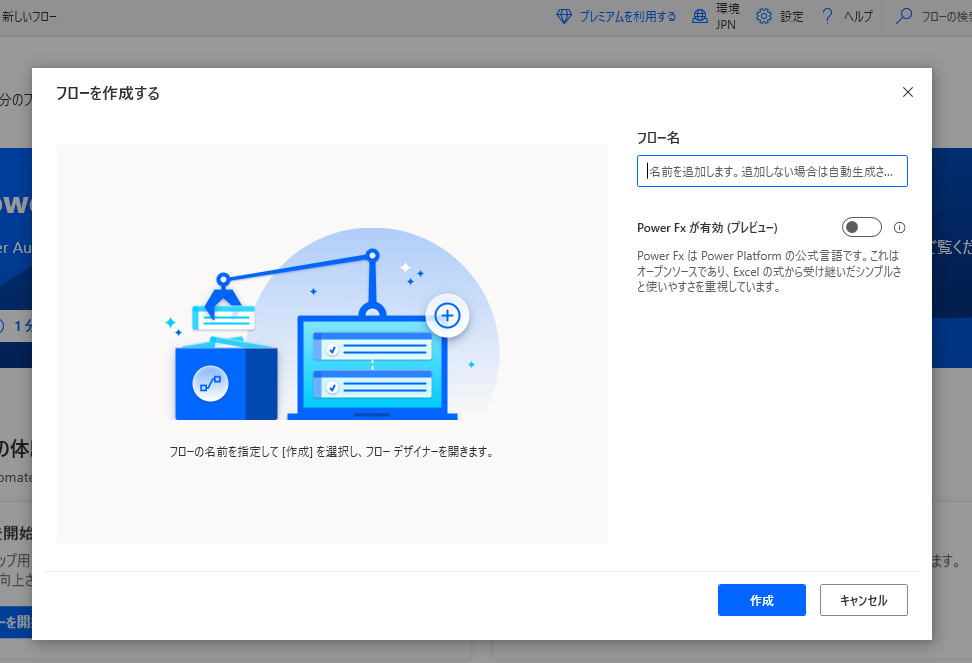
Power Platformの環境が英語の場合は有効化できないようです(2023/12/28時点)。
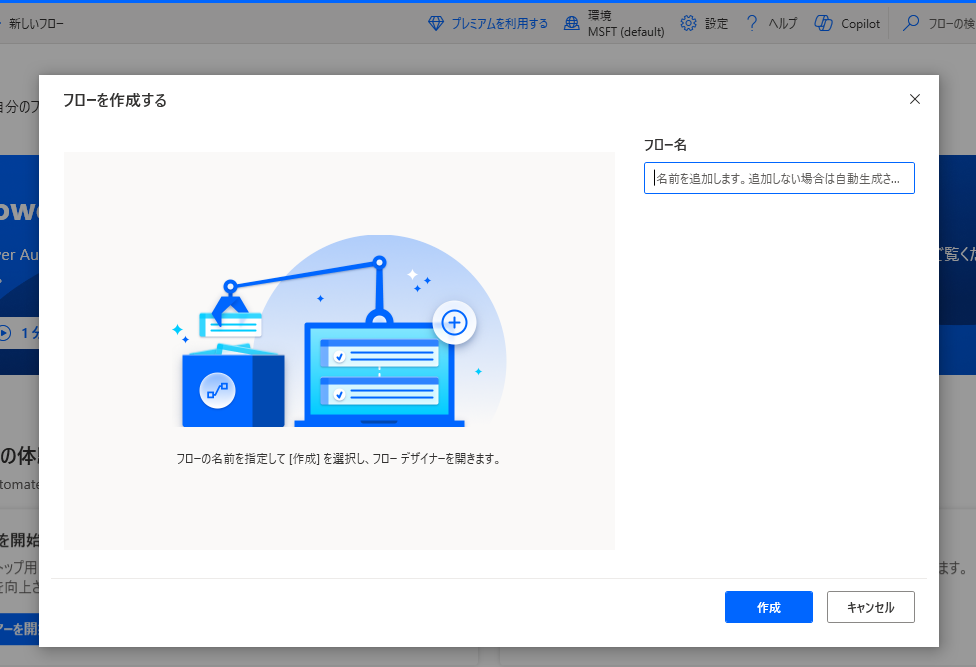
使い方
入力欄の最初に=と入力することでPower Fxでの入力となります。
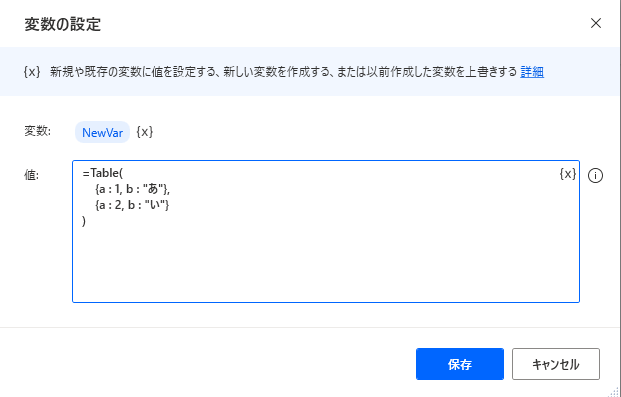
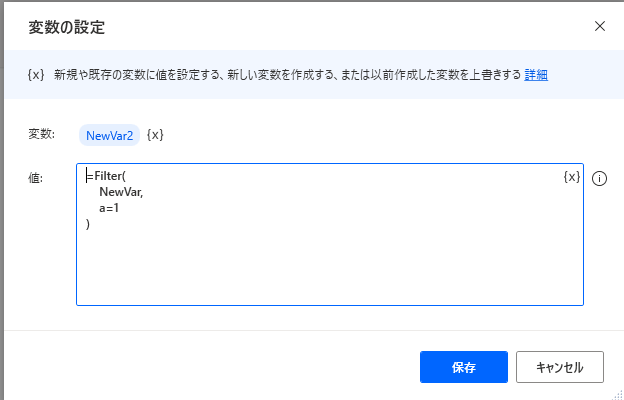
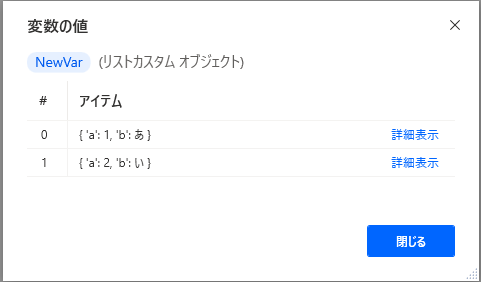
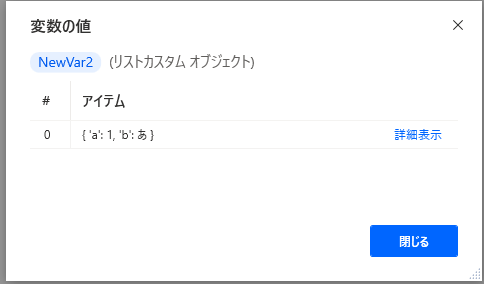
Filter関数でテーブルにフィルターをかけることができました。
Table関数で作成されるのはDatatable型変数ではなく、リストカスタムオブジェクト型の変数なので注意です。
その他の詳しい使い方は以下のリンクをご覧ください。
Power Automate for desktopで使えるようになったPower Fxの紹介 | ドクセル
Power Fx in desktop flows (preview) - Power Automate | Microsoft Learn
リストカスタムオブジェクト型の変数
ついでにリストカスタムオブジェクト型の変数から値を取り出す方法も紹介します。
Power Fxを有効にしていると、こちらの記事で紹介されている方法は文字列が格納されてしまうため使用できません。
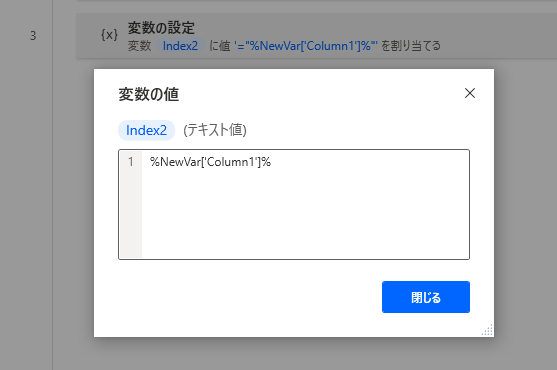
Index関数を使用することでレコードを、
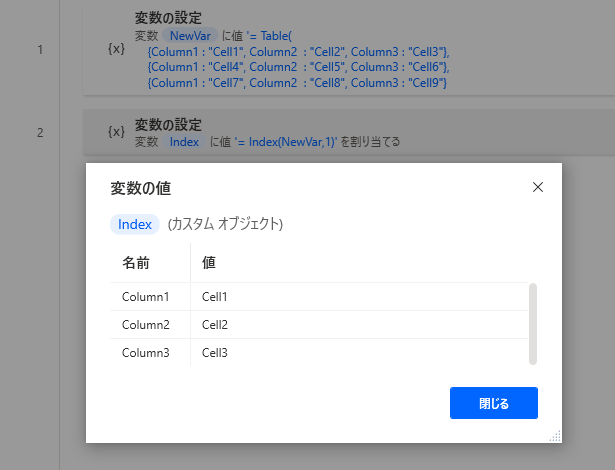
LookUp関数で値を取り出すことができます。
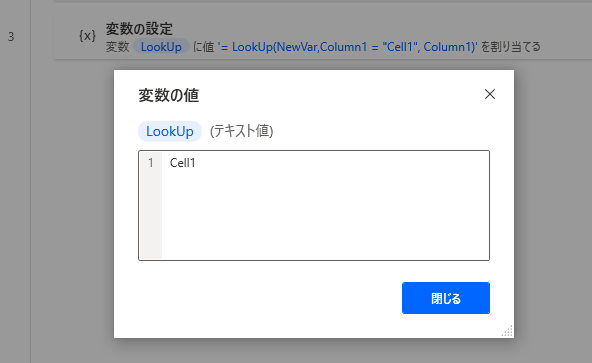
ReadCell関数
Power Appsにも数式リファレンスにも存在しない謎の関数です。
リストカスタムオブジェクト型の変数には使用できません。
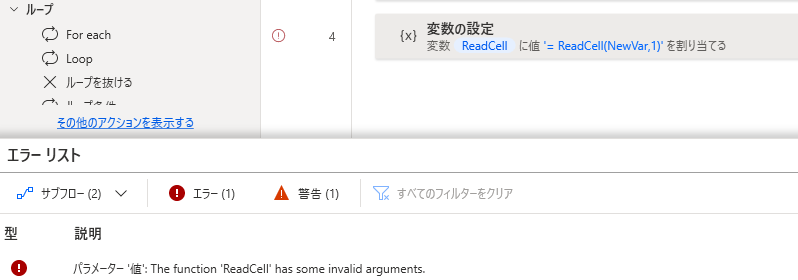
テーブルには使用できるので、Power Appsでテーブルを作成して、レコーダーで値を取得します。
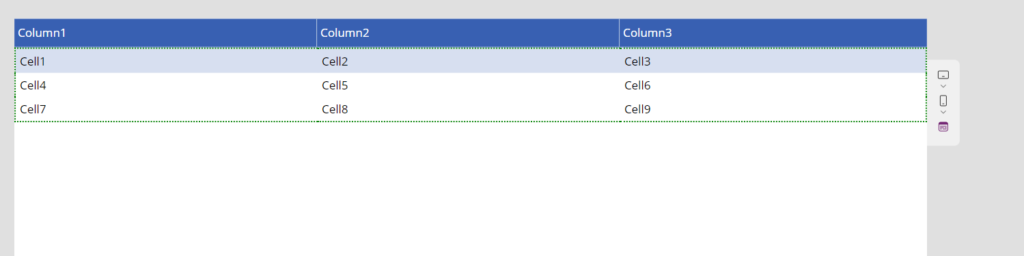
ReadCell関数はテーブルまたはレコードからインデックスを指定して値を取得することができます。
テーブルから値を取得する場合
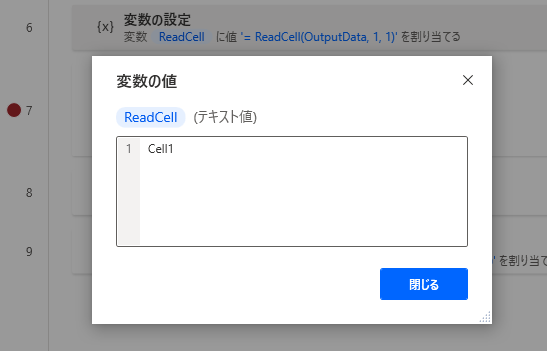
レコードから値を取得する場合
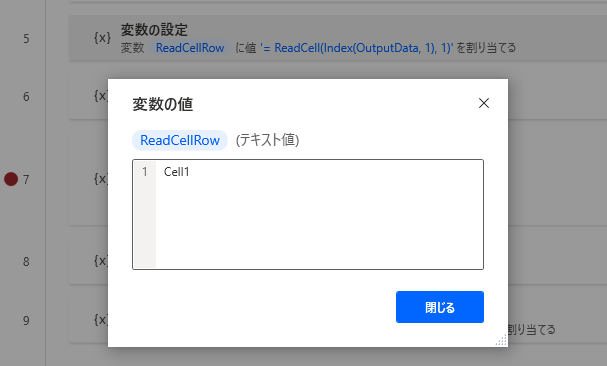
Power AppsではIndex関数で行のインデックスによって値を取得できますが、列はインデックスでの値取得はできません。
ぜひ逆輸入してほしい関数です。
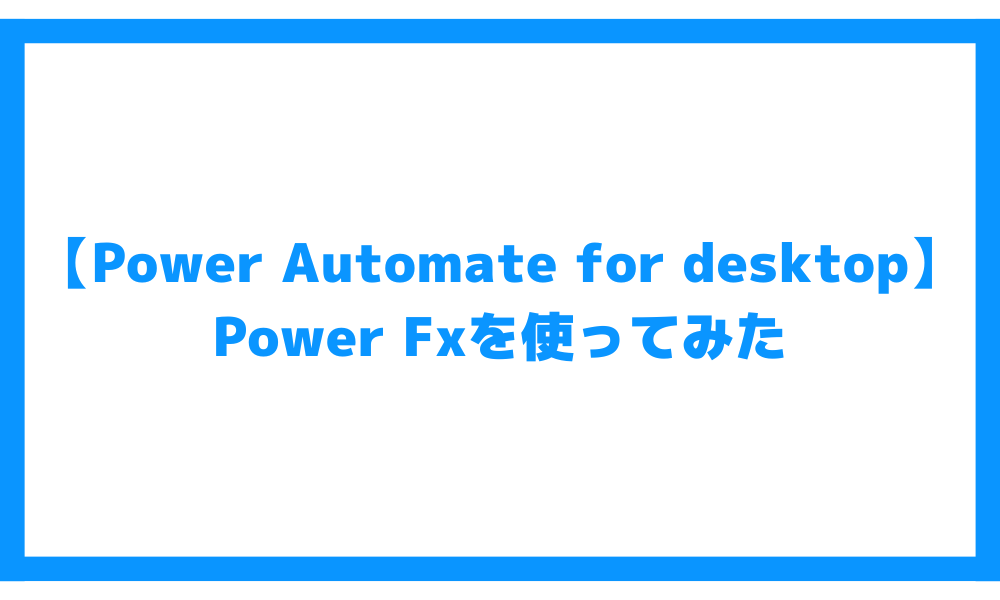



コメント